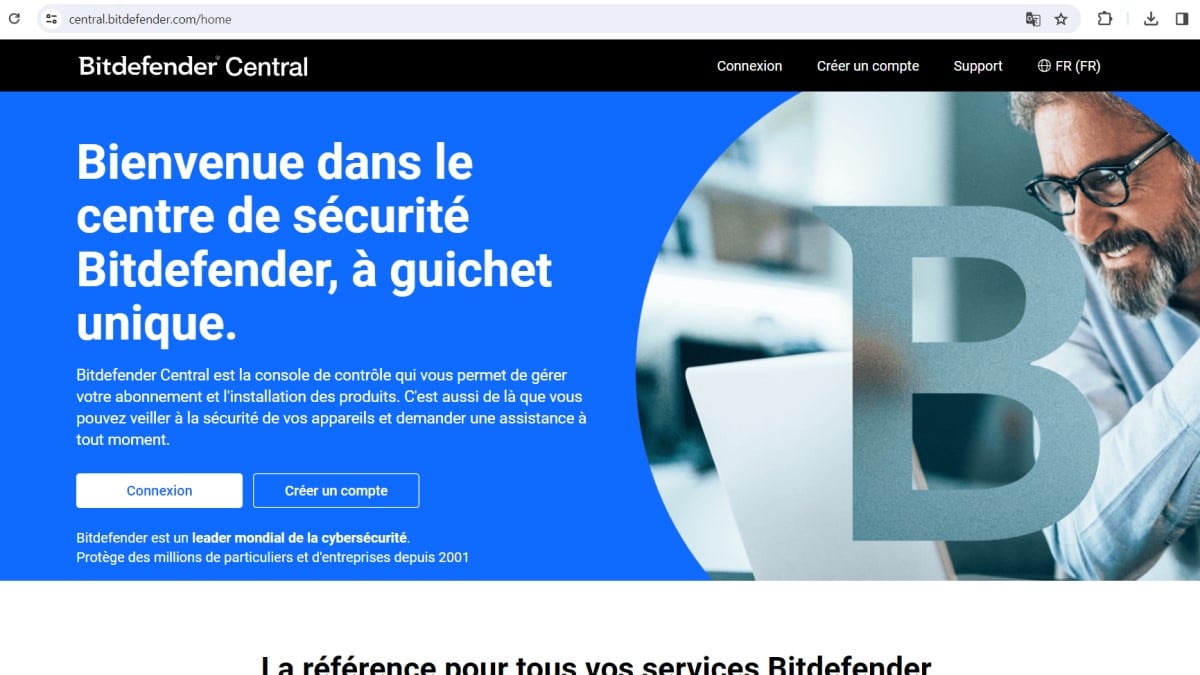Bitdefender Total Security est l’une des solutions de sécurité les plus complètes disponibles aujourd’hui. Parmi ses nombreuses fonctionnalités, le pare-feu intégré joue un rôle crucial pour protéger votre système contre les menaces extérieures. Activer ce pare-feu est une démarche simple qui peut renforcer significativement la sécurité de votre ordinateur.
Voici un guide détaillé pour vous aider à activer et configurer le pare-feu de Bitdefender Total Security.
Pourquoi activer le pare-feu de Bitdefender Total Security est important
Le pare-feu est une ligne de défense essentielle contre les cyberattaques. Il surveille le trafic entrant et sortant sur votre réseau et bloque les connexions suspectes. Activer le pare-feu de Bitdefender garantit que votre ordinateur est protégé contre les intrusions non autorisées, les logiciels malveillants et autres menaces en ligne.
Selon une étude récente, les systèmes sans pare-feu sont beaucoup plus vulnérables aux attaques de type ransomware et autres cybermenaces .
Étapes pour activer le pare-feu de Bitdefender Total Security
1. Ouvrir l’interface Bitdefender
Commencez par ouvrir l’interface Bitdefender. Pour ce faire, localisez l’icône Bitdefender dans la barre des tâches, près de l’horloge, et double-cliquez dessus.
2. Accéder à la section « Protection »
Une fois l’interface ouverte, dirigez-vous vers le menu latéral gauche et cliquez sur l’icône représentant un bouclier, intitulée « Protection ». Cette section regroupe toutes les fonctionnalités de sécurité essentielles de Bitdefender.
3. Activer le pare-feu
Dans le panneau central de la section « Protection », vous trouverez une section intitulée « Pare-feu ». Assurez-vous que le commutateur est activé (il doit être en position droite et coloré). Si le pare-feu est déjà activé, vous n’avez rien d’autre à faire. Il est prêt à protéger votre système.
4. Configuration avancée
Pour ceux qui souhaitent personnaliser les paramètres du pare-feu, cliquez sur le bouton « Paramètres » dans la section « Pare-feu ». Vous pourrez alors gérer les règles d’accès aux applications, configurer les ports ouverts, et bien plus encore. Ces réglages permettent d’adapter le pare-feu à vos besoins spécifiques.
Résolution des problèmes courants
Activer le pare-feu est généralement une opération simple, mais il peut parfois y avoir des complications. Voici quelques conseils pour résoudre les problèmes courants :
Redémarrez votre ordinateur
Un simple redémarrage peut parfois résoudre des problèmes temporaires liés au système ou au logiciel. Essayez cette étape si vous rencontrez des difficultés.
Vérifiez les conflits avec d’autres logiciels
Assurez-vous qu’aucun autre pare-feu ou logiciel de sécurité n’est installé et actif sur votre ordinateur, car cela pourrait interférer avec Bitdefender. Des conflits entre plusieurs programmes de sécurité peuvent causer des dysfonctionnements.
Consultez le support Bitdefender
Si le problème persiste, consultez la page d’assistance Bitdefender dédiée à ce problème. Vous pouvez accéder à des ressources en ligne ou contacter le support technique pour obtenir de l’aide. Voici le lien vers la page d’assistance : Bitdefender Support.
Solutions et initiatives pour une sécurité accrue
Mises à jour régulières
Il est essentiel de maintenir Bitdefender à jour. Les mises à jour régulières du logiciel garantissent que votre pare-feu dispose des dernières définitions de sécurité et des correctifs nécessaires pour protéger votre système.
Formation et sensibilisation
En plus d’activer le pare-feu, il est crucial d’être informé et vigilant face aux menaces en ligne. Selon les experts en cybersécurité, l’éducation des utilisateurs est l’une des meilleures défenses contre les cyberattaques. Assurez-vous de suivre les meilleures pratiques en matière de sécurité informatique et de sensibiliser les membres de votre famille ou vos collègues.
Utilisation de réseaux sécurisés
Lorsque vous vous connectez à des réseaux publics ou non sécurisés, utilisez un VPN (Virtual Private Network) en complément de votre pare-feu. Un VPN masque votre adresse IP et crypte votre connexion, ajoutant une couche supplémentaire de protection.
Témoignages utilisateurs
« Depuis que j’ai activé le pare-feu de Bitdefender Total Security, je me sens beaucoup plus en sécurité. Je n’ai plus de soucis concernant les intrusions sur mon réseau domestique », affirme Jean Dupont, utilisateur de longue date de Bitdefender.
« Le pare-feu est facile à configurer et m’a déjà aidé à bloquer plusieurs tentatives de connexion suspectes. C’est un outil indispensable pour toute personne soucieuse de la sécurité de son système », déclare Marie Lemoine, spécialiste en informatique.
N’oubliez pas de maintenir votre logiciel à jour et d’adopter de bonnes pratiques de sécurité pour une protection complète.
FAQ sur l’activation du pare-feu de Bitdefender Total Security
Comment vérifier si le pare-feu de Bitdefender est activé ?
Pour vérifier si le pare-feu est activé, ouvrez l’interface Bitdefender, allez dans la section « Protection » et assurez-vous que le commutateur du pare-feu est en position activée (coloré).
Puis-je utiliser le pare-feu de Bitdefender avec d’autres logiciels de sécurité ?
Il est déconseillé d’utiliser plusieurs pare-feux ou logiciels de sécurité en même temps, car cela peut entraîner des conflits et des dysfonctionnements. Il est préférable de désactiver ou de désinstaller les autres logiciels de sécurité avant d’activer le pare-feu de Bitdefender.
Que faire si le pare-feu de Bitdefender bloque une application légitime ?
Si le pare-feu de Bitdefender bloque une application que vous savez sûre, vous pouvez ajouter une règle d’exception dans les paramètres du pare-feu. Allez dans la section « Paramètres » du pare-feu et configurez les règles d’accès pour permettre à l’application de fonctionner normalement.
N’hésitez pas à partager votre expérience ou poser vos questions dans les commentaires ci-dessous !